Елиминација проблема са радом Стилисх-а у Иандек.Бровсер
Сада постоји много проширења, захваљујући којима се рад у претраживачу постаје удобнији, а одређени задаци се могу брже обављати. Али такви софтверски производи не само да нам пружају додатне функције, већ и визуелно мијењају локацију кроз инсталацију тема. Један такав продужетак се зове Стилисх. Али неки корисници примећују да не раде Иандек Бровсер . Да погледамо могуће узроке проблема и размотрите решења.
Садржај
Проблеми у раду Стилисх екстензије у Иандек.Бровсер
Одједном је неопходно обратити пажњу, да додатак не може радити другачије - неко га не инсталира, а неко не може поставити тему за локацију. Решења ће такође бити различита. Стога морате пронаћи одговарајући проблем и погледати како га ријешити.
Није инсталирано Елегантно
У овом случају, највероватније, проблем се не тиче само једног продужетка, већ одмах. Ако видите сличан прозор са грешком приликом инсталације екстензије, методе наведене у наставку помоћи ће вам да ријешите овај проблем.

Метод 1: Решење проблема
Ако врло ретко користите инсталацију екстензија и не желите да трошите време на потпуно решење овог проблема, онда постоји могућност коришћења сајта треће стране са којим можете да инсталирате додатак. Ову инсталацију можете направити на следећи начин:
- Отворите Цхроме веб продавница и пронаћи тражено продужење, у нашем случају Стилисх. Копирајте везу из адресне траке.
- Идите на веб локацију Цхроме Ектенсион Довнлоадер испод, повежите претходно копирану везу у посебну линију и кликните на "Преузимање екстензије" .
- Отворите фолдер у којем је надоградња преузета. То можете учинити кликом на преузимање са десним тастером миша и избором "Прикажи у фасцикли" .
- Сада идите на Иандек.Бровсер у менију са додацима. Да бисте то урадили, кликните на дугме у облику три хоризонталне траке и изаберите "Додаци" .
- Повуците датотеку из фолдера у прозор са екстензијама у Иандек.Бровсер.
- Потврдите инсталацију.
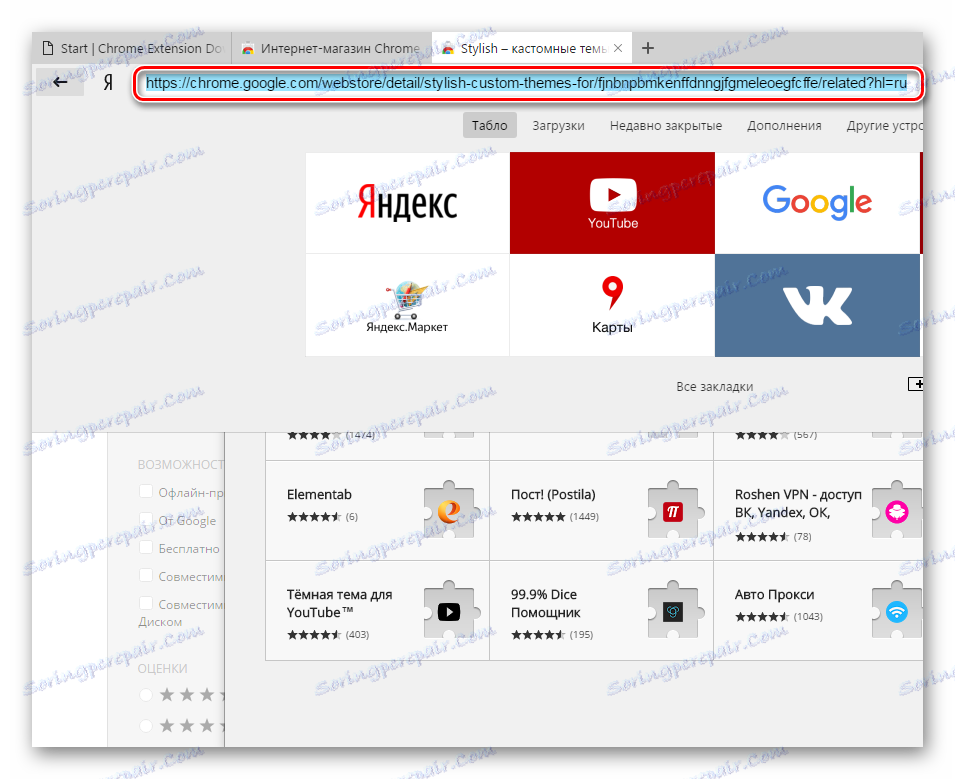
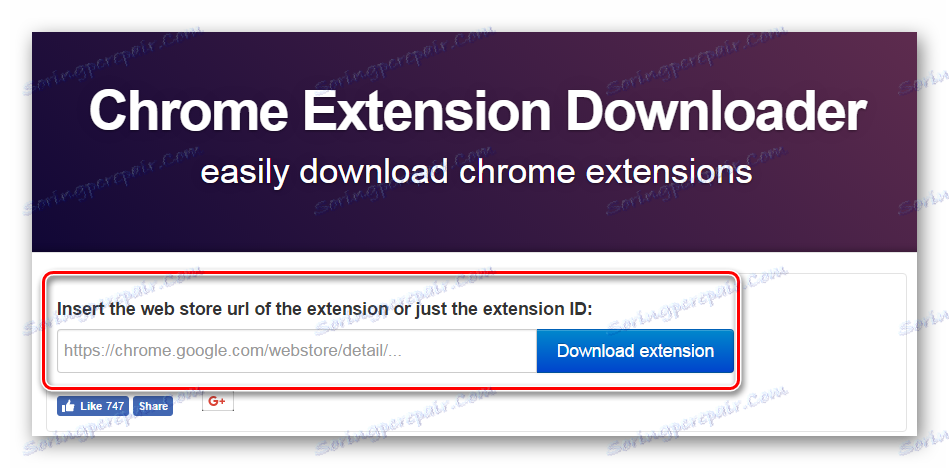
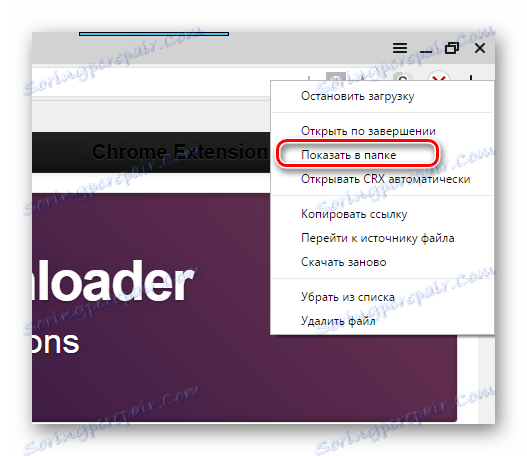
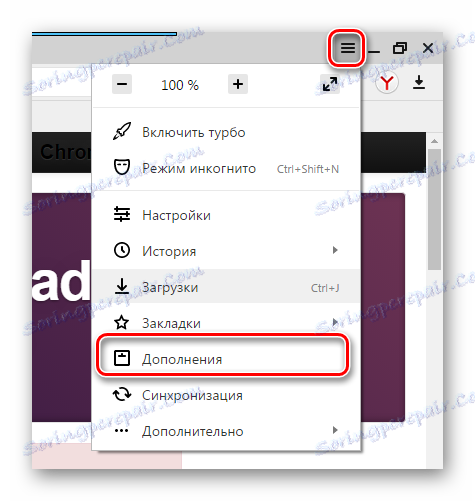
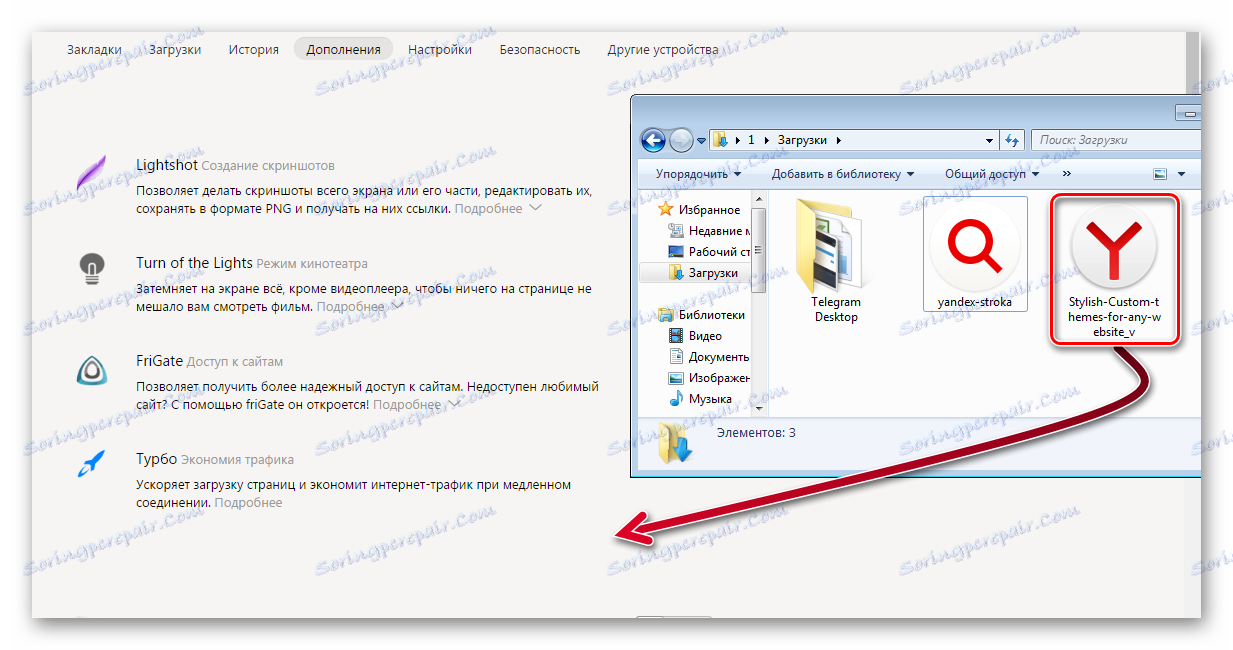
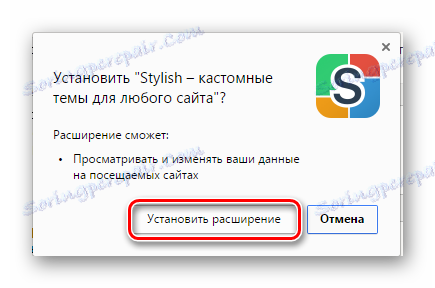
Сада можете користити инсталирани екстензија.
Метод 2: Комплетно решење проблема
Ако планирате инсталирати било који додатни додатак, боље је решити проблем одједном, тако да у будућности неће бити грешака. То можете учинити модификовањем датотеке домаћина. Да бисте то урадили:
- Отворите "Старт" и у претрази упишите "Нотепад" , а затим га отворите.
- Морате да убаците овај текст у бележницу:
# Copyright (c) 1993-2006 Microsoft Corp.
#
# This is a sample HOSTS file used by Microsoft TCP/IP for Windows.
#
# This file contains the mappings of IP addresses to host names. Each
# entry should be kept on an individual line. The IP address should
# be placed in the first column followed by the corresponding host name.
# The IP address and the host name should be separated by at least one
# space.
#
# Additionally, comments (such as these) may be inserted on individual
# lines or following the machine name denoted by a '#' symbol.
#
# For example:
#
# 102.54.94.97 rhino.acme.com # source server
# 38.25.63.10 x.acme.com # x client host# лоцалхост наме ресолутион.
# 127.0.0.1 лоцалхост
#: 1 лоцалхост - Кликните на "Филе" - "Саве Ас" , назовите датотеку:
"hosts"и сачувајте на радној површини.
- Опет, идите на "Старт" и пронађите "Рун".
- У линији унесите ову наредбу:
%WinDir%System32DriversEtcИ кликните на "ОК" .
- Преименујте датотеку хостова која је у овом фолдеру на "хостс.олд" .
- Померите креирану датотеку "домаћина" у ову фасциклу.
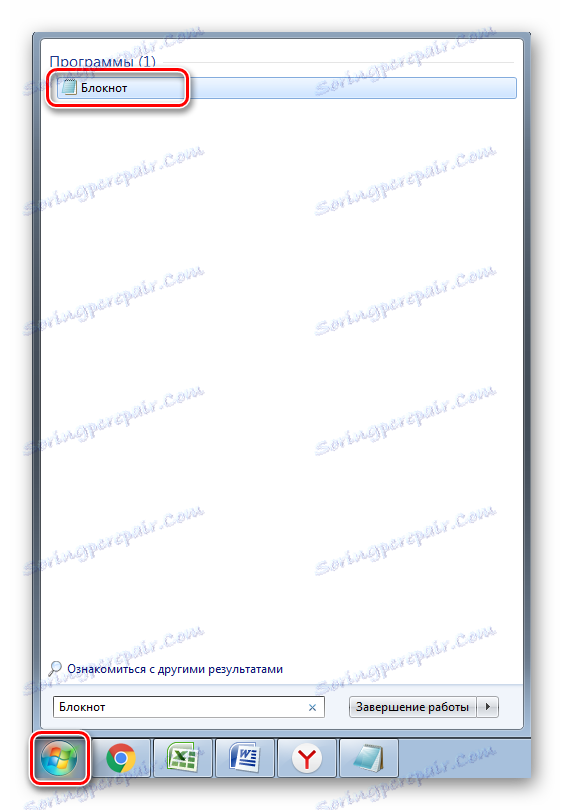

Обавезно чувај хостове као датотеку без формата. Кликните на њега помоћу десног дугмета миша и идите на "Пропертиес" .
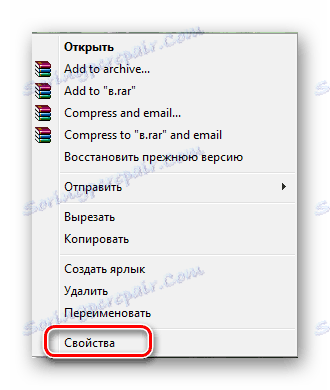
На картици " Опште", тип датотеке мора бити "Филе" .
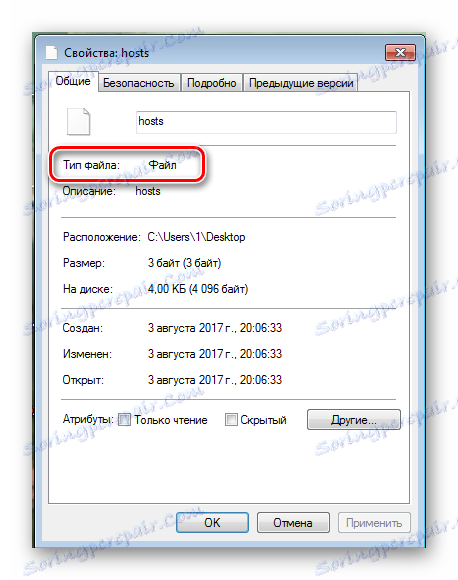
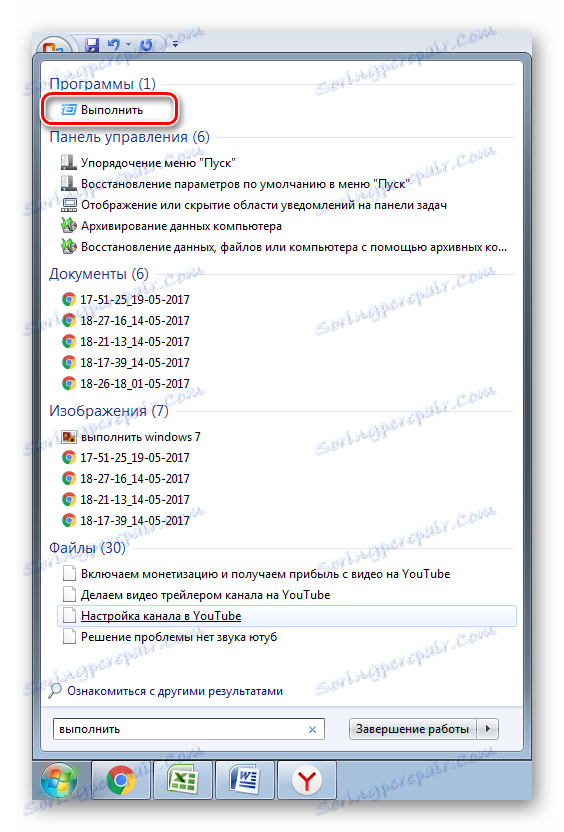
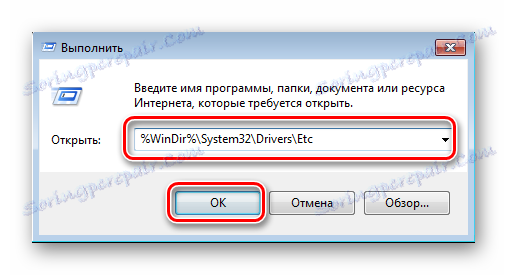
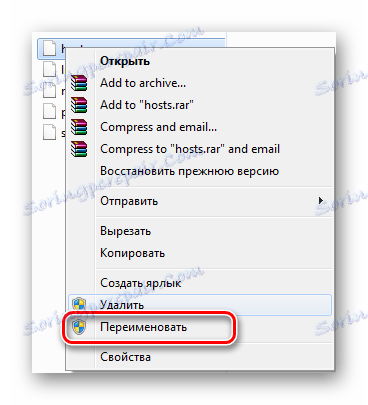
Сада имате чисту конфигурацију датотеке домаћина и можете инсталирати надоградње.
Не ради Стилисх
Ако сте инсталирали додатак, али га не можете користити, следеће упуте и начини решавања овог проблема ће вам помоћи.
Метод 1: Омогућите екстензију
Ако је инсталација успјешна, али не видите додатак у траци прегледача у горњем десном углу, као што је приказано на слици у наставку, а онда је искључено.
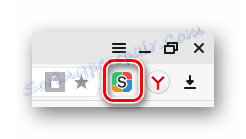
Можете омогућити стилски слиједећи начин:
- Кликните на дугме у облику три хоризонталне траке, која се налази у горњем десном углу и идите на "Додаци" .
- Пронађите "Елегантан" , биће приказан у одељку "Из других извора" и померити клизач на "Укључено" .
- Кликните на стилску икону у горњем десном углу претраживача и проверите да ли је изабрана опција "Стилисх он" .
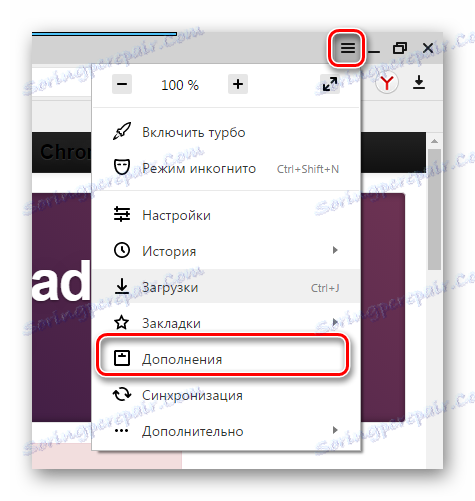
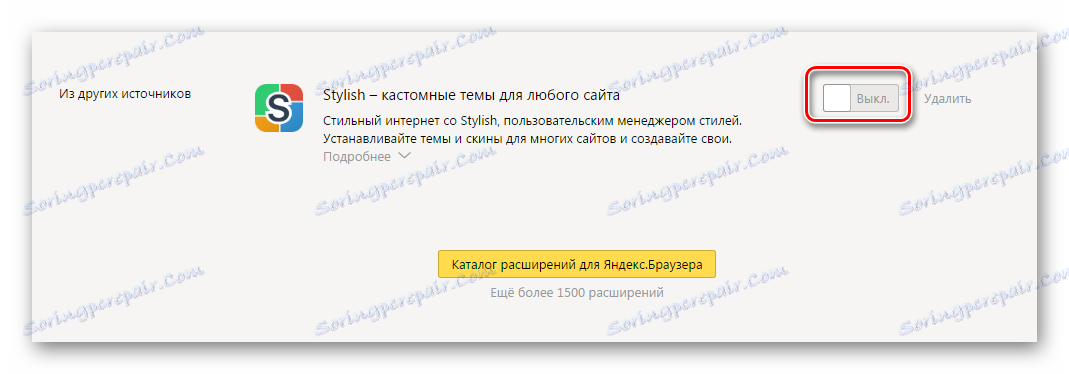
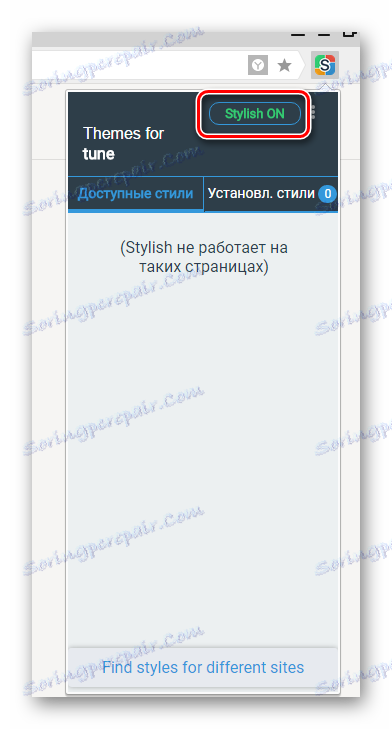
Сада можете инсталирати теме за популарне сајтове.
Метод 2: Поставите нови стил
Ако сте инсталирали тему на сајту и изглед је остао исти чак и након што је страница освежена, онда овај стил више није подржан. Неопходно је да га деактивирате и инсталирајте нови, сличан стил. То можете учинити овако:
- Прво морате уклонити стару тему тако да нема проблема. Кликните на икону екрана и идите на картицу "Инсталирани стилови" , где близу жељене теме кликните на "Деактивирај" и "Обриши" .
- Пронађите нову тему на картици "Доступни стилови" и кликните на "Постави стил" .
- Освежите страницу како бисте видели резултат.
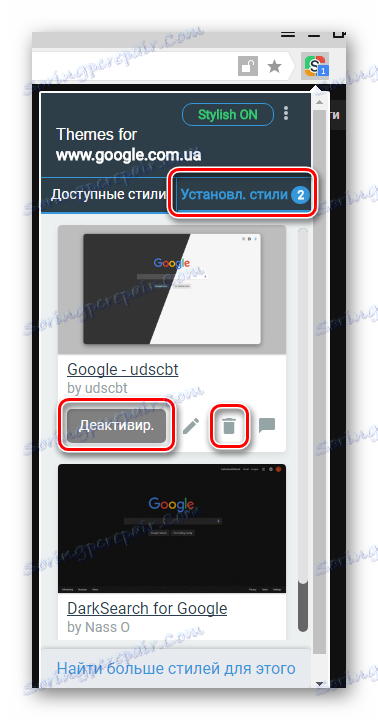
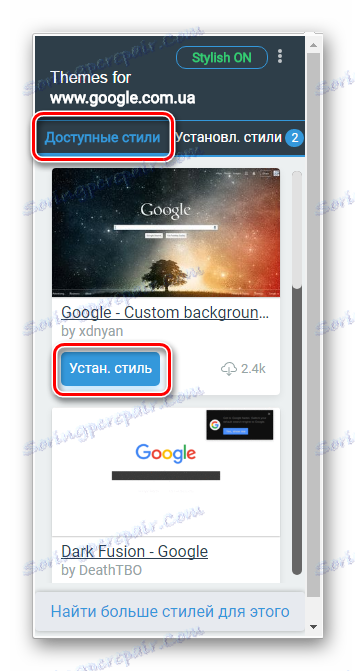
Ово су главна решења за проблеме који се могу појавити уз додавање Стилисх у Иандек Бровсер. Ако ови методи нису решили ваш проблем, потом контактирајте програмера кроз прозор за преузимање "Стил" у Гоогле продавници на картици "Подршка" .